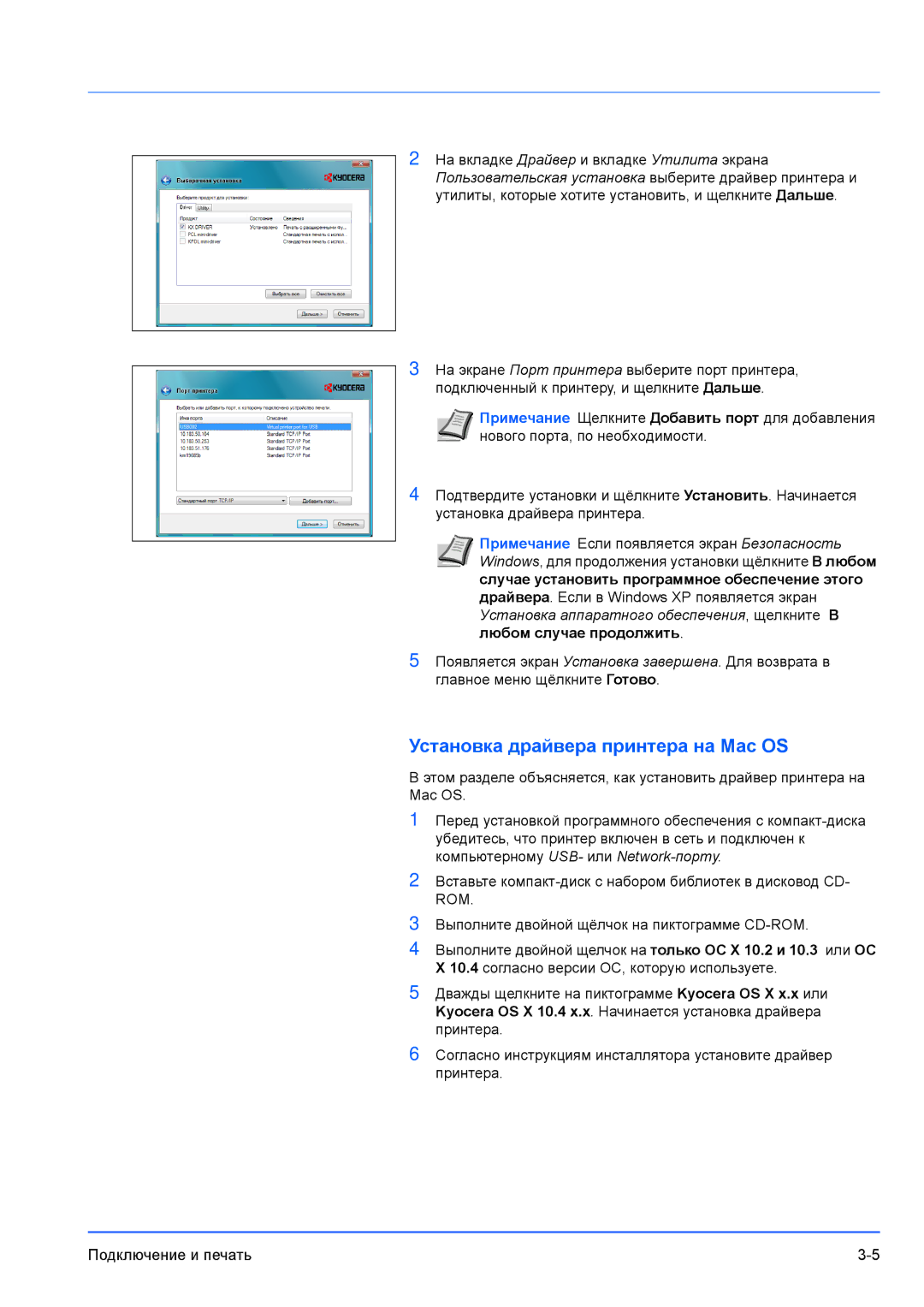2На вкладке Драйвер и вкладке Утилита экрана Пользовательская установка выберите драйвер принтера и утилиты, которые хотите установить, и щелкните Дальше.
3На экране Порт принтера выберите порт принтера, подключенный к принтеру, и щелкните Дальше.
Примечание Щелкните Добавить порт для добавления нового порта, по необходимости.
4Подтвердите установки и щёлкните Установить. Начинается установка драйвера принтера.
Примечание Если появляется экран Безопасность Windows, для продолжения установки щёлкните В любом случае установить программное обеспечение этого драйвера. Если в Windows XP появляется экран Установка аппаратного обеспечения, щелкните В любом случае продолжить.
5Появляется экран Установка завершена. Для возврата в главное меню щёлкните Готово.
Установка драйвера принтера на Mac OS
Вэтом разделе объясняется, как установить драйвер принтера на
Mac OS.
1Перед установкой программного обеспечения с
2Вставьте
3Выполните двойной щёлчок на пиктограмме
4Выполните двойной щелчок на только OС X 10.2 и 10.3 или OС X 10.4 согласно версии OС, которую используете.
5Дважды щелкните на пиктограмме Kyocera OS X x.x или Kyocera OS X 10.4 x.x. Начинается установка драйвера принтера.
6Согласно инструкциям инсталлятора установите драйвер принтера.
Подключение и печать |